win7 시스템에서 C 드라이브 메모리 데이터를 효과적으로 정리하는 방법은 무엇입니까? 컴퓨터 사용률이 점점 높아짐에 따라 C 드라이브 메모리를 효과적으로 정리하기 위해 win7 시스템을 설정하는 데 문제가 발생할 수 있습니다. C 드라이브를 효과적으로 정리하기 위해 win7 시스템을 설정해야 하는 경우가 있습니다. 메모리, win7 시스템을 어떻게 처리해야 합니까? C 드라이브 메모리를 효과적으로 정리하는 방법은 무엇입니까? 많은 친구들이 자세한 작동 방법을 모릅니다. 아래 편집기는 win7 시스템에서 C 드라이브 메모리를 효과적으로 정리하는 단계를 정리했습니다. 관심이 있으시면 아래 편집기를 살펴보세요!

win7 시스템에서 C 드라이브 메모리를 효과적으로 지우는 자세한 단계: WIN7에서 C 드라이브 메모리를 지우는 솔루션 1: 컴퓨터 자체 청소

1 시스템에 기본으로 제공되는 디스크 정리 기능입니다. 내 컴퓨터를 연 후, 정리가 필요한 디스크를 마우스 오른쪽 버튼으로 클릭하고 --- [속성] --- 일반 옵션에서 ---- [디스크 정리]를 클릭합니다. ], 그러면 컴퓨터는 이 디스크에서 정리할 수 있는 정크 파일 수를 계산하기 시작합니다.
2. C 드라이브에 있는 정크 파일을 확인---아래로 내려---디스크 공간을 차지하는 모든 파일을 확인하고 클릭--[확인]
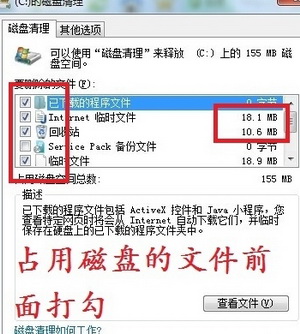

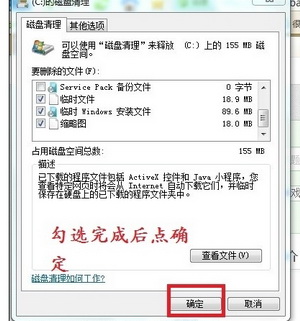
3 .If C 드라이브에 불필요한 응용 프로그램이 설치되어 있는 경우 [디스크 정리] 옆의 [기타 옵션]에서 [프로그램 및 기능]과 [시스템 복원 및 볼륨 섀도 복사본]을 찾아 불필요한 응용 프로그램과 오래된 백업 파일을 지울 수 있습니다!
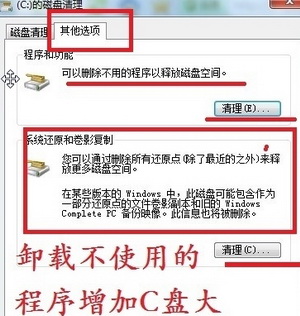
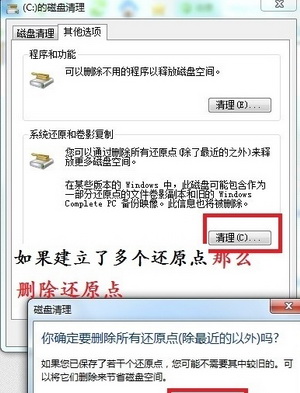
4. 다운로드한 영화 파일, 설치된 CF 파일 등 특정 프로그램에서 다운로드한 설치 파일을 삭제합니다. 이러한 대용량 파일을 C 드라이브에 다운로드하면 C 드라이브 공간을 많이 차지하고 영향을 미칩니다. 시스템 실행 속도이므로 모두 삭제하세요(C 드라이브가 아닌 다른 드라이브로 잘라낼 수도 있습니다).
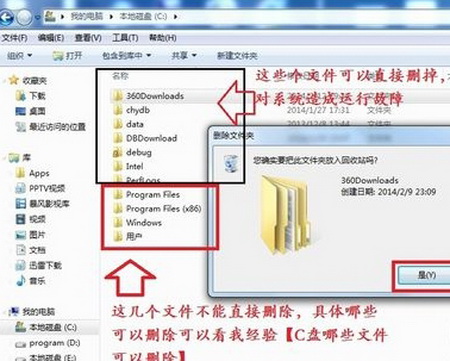
WIN7의 C 드라이브 메모리 정리 솔루션 2: 소프트웨어를 사용하여 정리
다양한 소프트웨어 정리 도구에는 고유한 장점이 있지만 기본 원리는 위의 수동 단계와 동일하며 가장 큰 문제는 성가시다는 것입니다. 광고(광고 없는 섹션이 있음에도 불구하고). 아래와 같이 기본적으로 정리할 수 있는 모든 디스크가 확인됩니다. 분석을 클릭한 후 [클리너 실행]을 클릭하면 컴퓨터 전체의 디스크가 정리됩니다. C 드라이브)
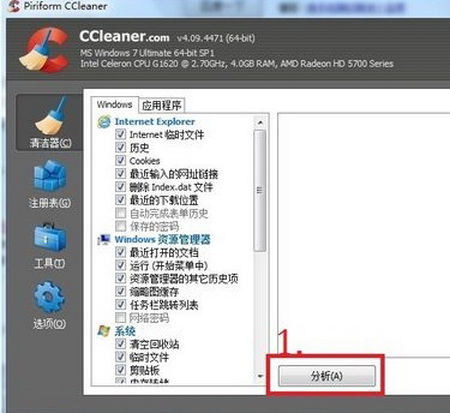
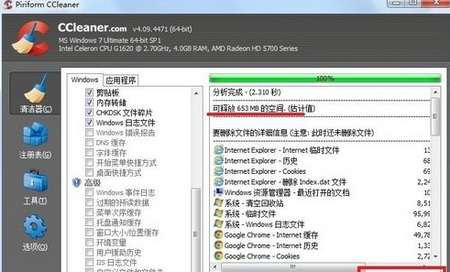
2. 이 소프트웨어는 많은 정리 기능을 하나로 통합하여 매우 편리합니다. 위 그림과 같은 소프트웨어는 시스템 정크, 레지스트리 및 파일을 정리할 수 있습니다. 소프트웨어. 귀하의 개인 취향에 따라 어떤 방법을 사용할지 결정하겠습니다. 한 번의 클릭으로 소프트웨어를 사용하여 정리하거나 C 드라이브에 설치된 소프트웨어가 차지하는 일부 공간을 수동으로 삭제할 수 있습니다.
위 내용은 [win7 시스템에서 C 드라이브 메모리 데이터를 효과적으로 지우기 - win7 시스템에서 C 드라이브 메모리를 효과적으로 지우는 단계]의 전체 내용입니다. 더 흥미로운 튜토리얼은 이 사이트에 있습니다!
위 내용은 win7 시스템에서 C 드라이브 메모리 데이터를 효과적으로 정리합니다.의 상세 내용입니다. 자세한 내용은 PHP 중국어 웹사이트의 기타 관련 기사를 참조하세요!